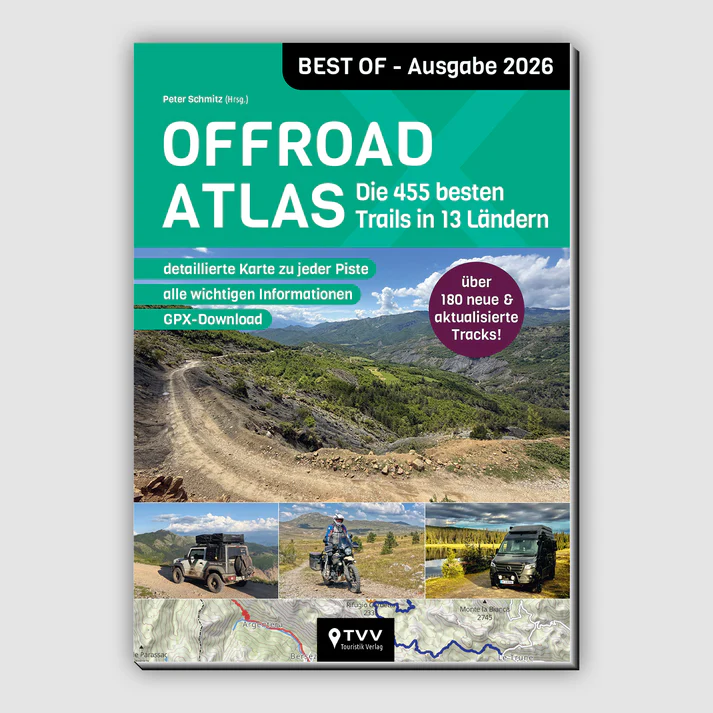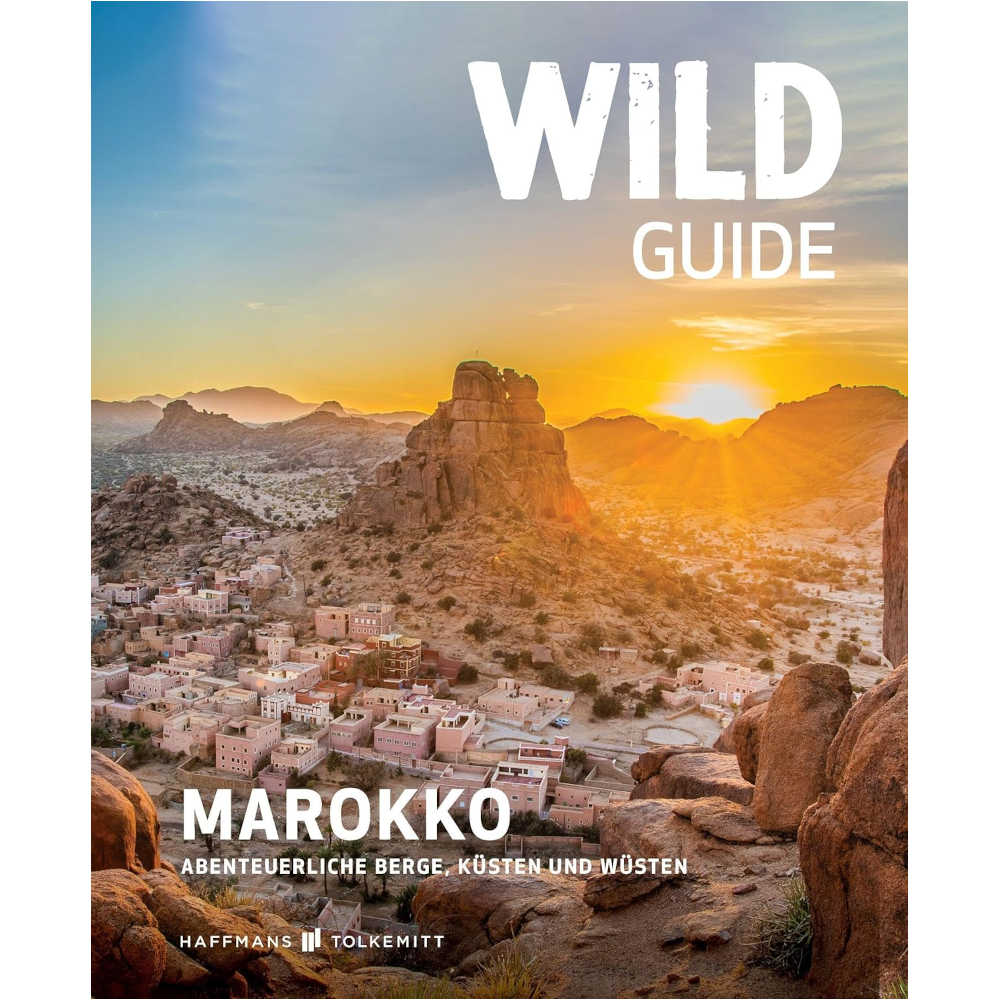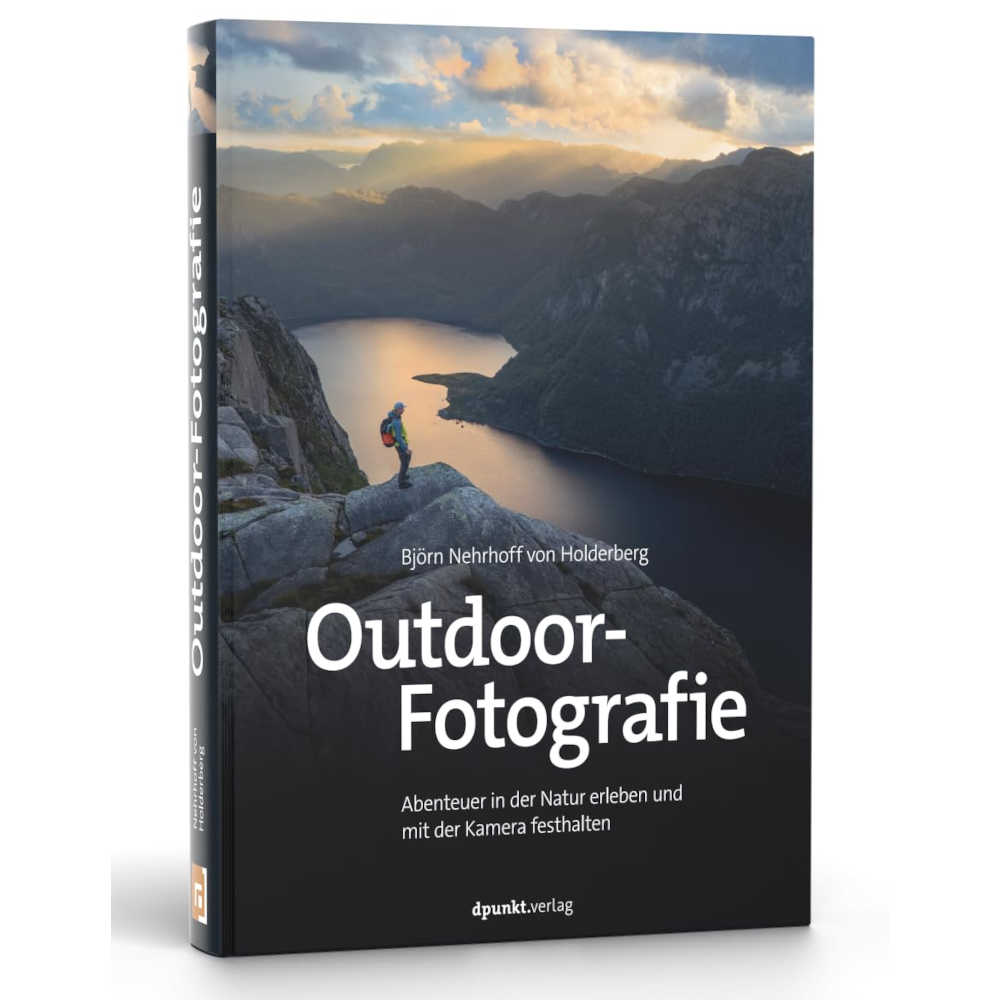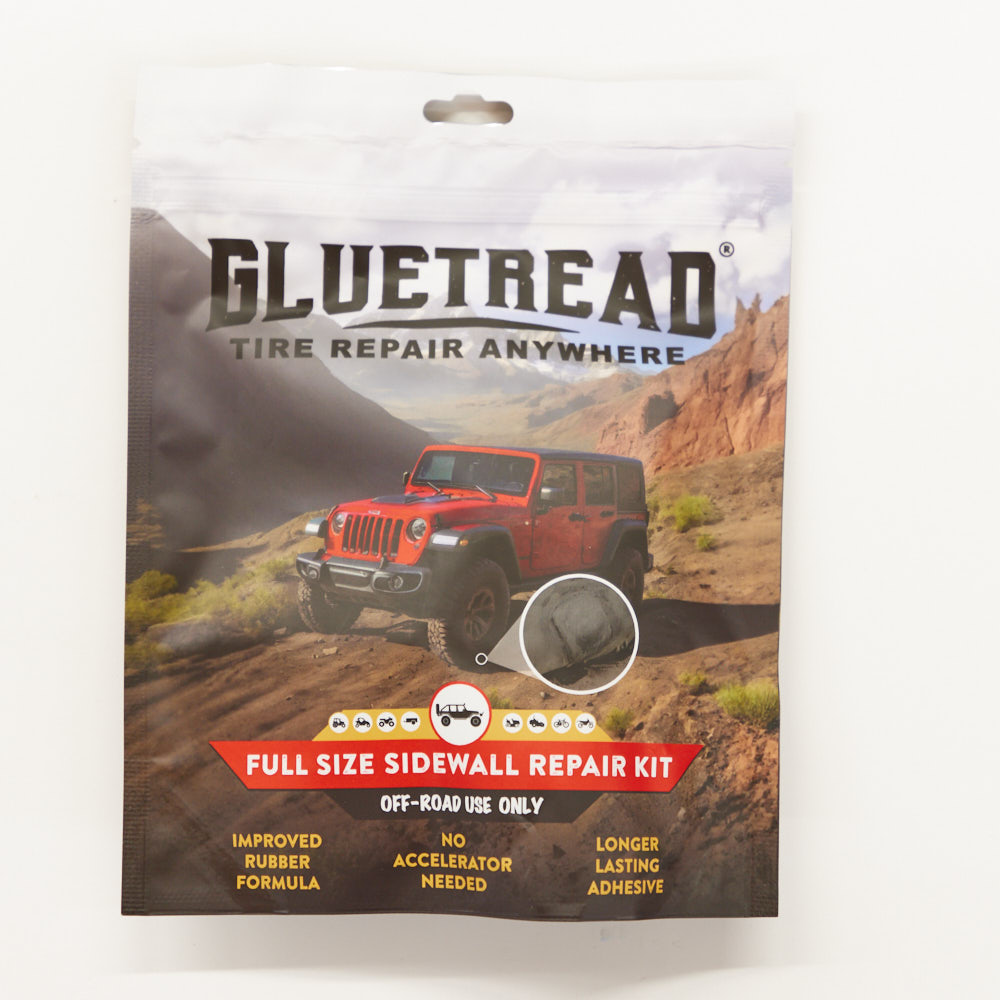Navigationsapp Mapout auf dem iPad/iPhone
Die Navigationsapp Mapout überzeugt vor allem durch die einzigartige Kartendarstellung.
Die App wurde für Wandern und Radfahren entwickelt, durch die gute Topografie ist sie vor allem für Outdooraktivitäten gut geeignet. Wir nutzen sie gerne zum Offroadfahren, denn jeder noch so schmale Feldweg ist auf der Karte verzeichnet.
Selbst in Wüstengebieten, wo keine Pisten vorhanden sind, lässt sich aufgrund der hervorragenden Geländestruktur gut mit der App navigieren.
Basierend auf Open-Street-Map enthalten die Vektorkarten detaillierte Informationen mit vielen Points of Interest, Straßen und Wege sind klassifiziert.
Mapout wurde speziell für das iOS Betriebssystem entwickelt, die APP funktioniert nicht auf Android Smartphones oder Tablets. Die App kostet einmalig 5,49 Euro, es gibt kein Abo oder sonstige laufenden Kosten wie bei anderen, vergleichbaren Apps.
Video: Kartendarstellung, Bedienung und Kartendaten laden
Infoleiste am oberen Rand
Am oberen Rand der Karte befindet sich die Infoleiste. Sie zeigt während der Fahrt die aktuelle Geschwindigkeit in Kilometer pro Stunde und die Höhe in Meter an. Tippst du auf km/h, wechselt die Anzeige auf Minuten/km, was fürs Wandern nützlicher ist.
Wenn du auf der Karte auf einen vorhandenen Track tippst, wird in der Infoleiste das Höhenprofil und die Länge angezeigt.
Während der Trackaufzeichnung werden in der Infoleiste zusätzlich die gefahrenen km und die aufgezeichnete Zeit angezeigt.
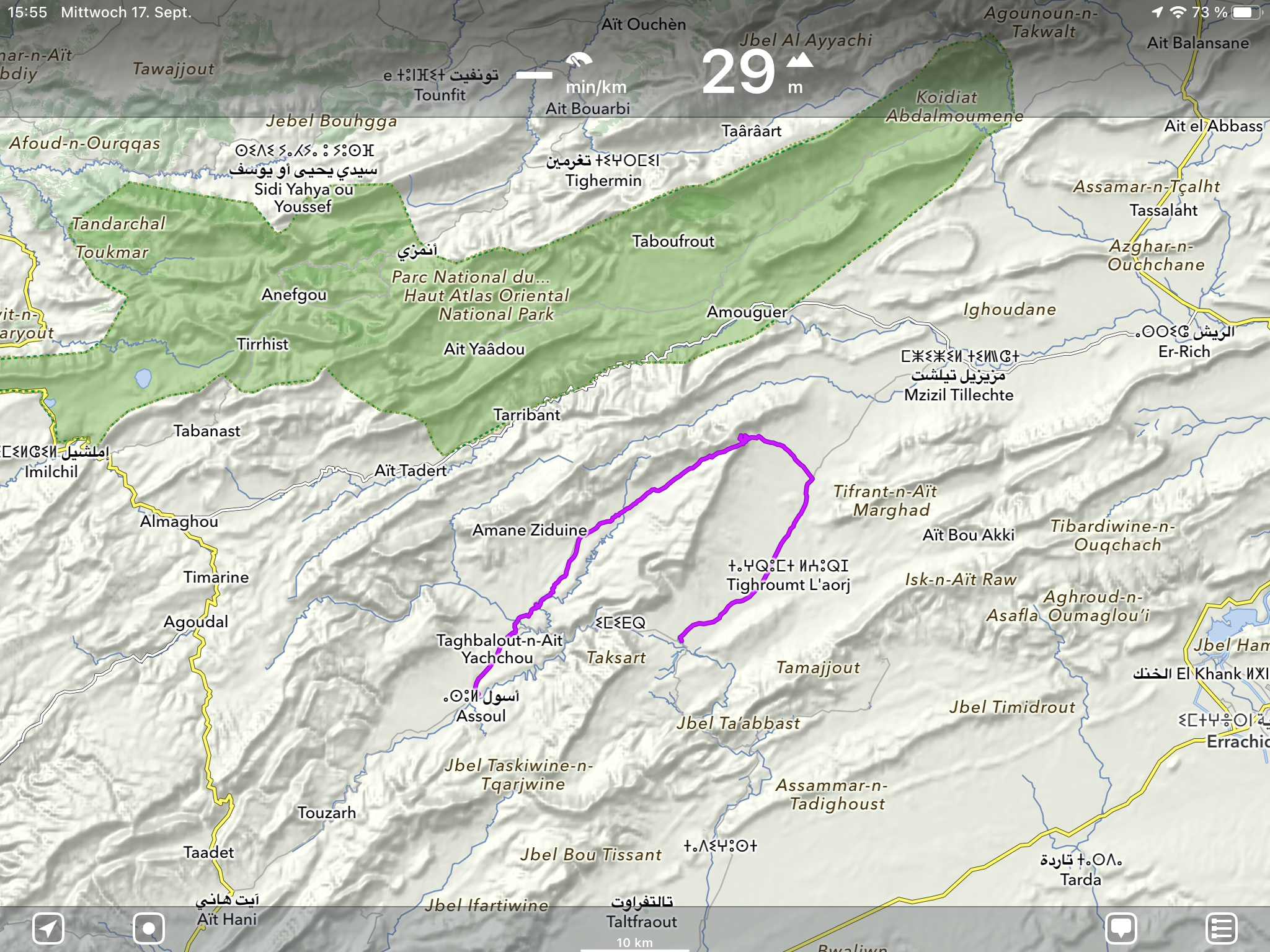
Symbolleiste am unteren Rand
Links befindet sich die Positionsschaltfläche (Pfeil)
Über das Punktsymbol startest du die Trackaufzeichnung oder kannst einen Wegpunkt speichern.
In der Mitte wird der Maßstab der Karte angezeigt.
Rechts befindet sich das Menü für die verschiedenen Funktionen und die Tourverwaltung, hier können alle Tracks und Wegpunkte sortiert und bearbeitet werden.
Die einzelnen Funktionen werden später im Detail erklärt.
Interaktionen auf der Karte
Mit verschiedenen Fingertaps können bestimmte Funktionen durchgeführt werden.
Am Anfang ist das etwas gewöhnungsbedürftig, nach ein paar Übungen hat man aber schnell raus, wie das funktioniert.
Verschieben: die Karte mit dem Finger in jede Richtung bewegen
Zoomen: hinein und heraus zoomen mit 2 Fingern, wie du es von anderen Kartendarstellungen sicher schon kennst.
Praktisch für die Einhandbedienung:
Doppeltap: eine Stufe hineinzoomen
Langer Tap: eine Stufe herauszoomen
2 Fingertap kurz: ebenfalls herauszoomen
Beim Zoomen ändert sich der Maßstab in der Symbolleiste, die Anzeige ist leider etwas klein und während der Fahrt kaum zu erkennen.
Cool ist die Anzeige einer Strecke mit Höhenprofil.
Dafür tippst du mit 2 Fingern gleichzeitig auf die Karte
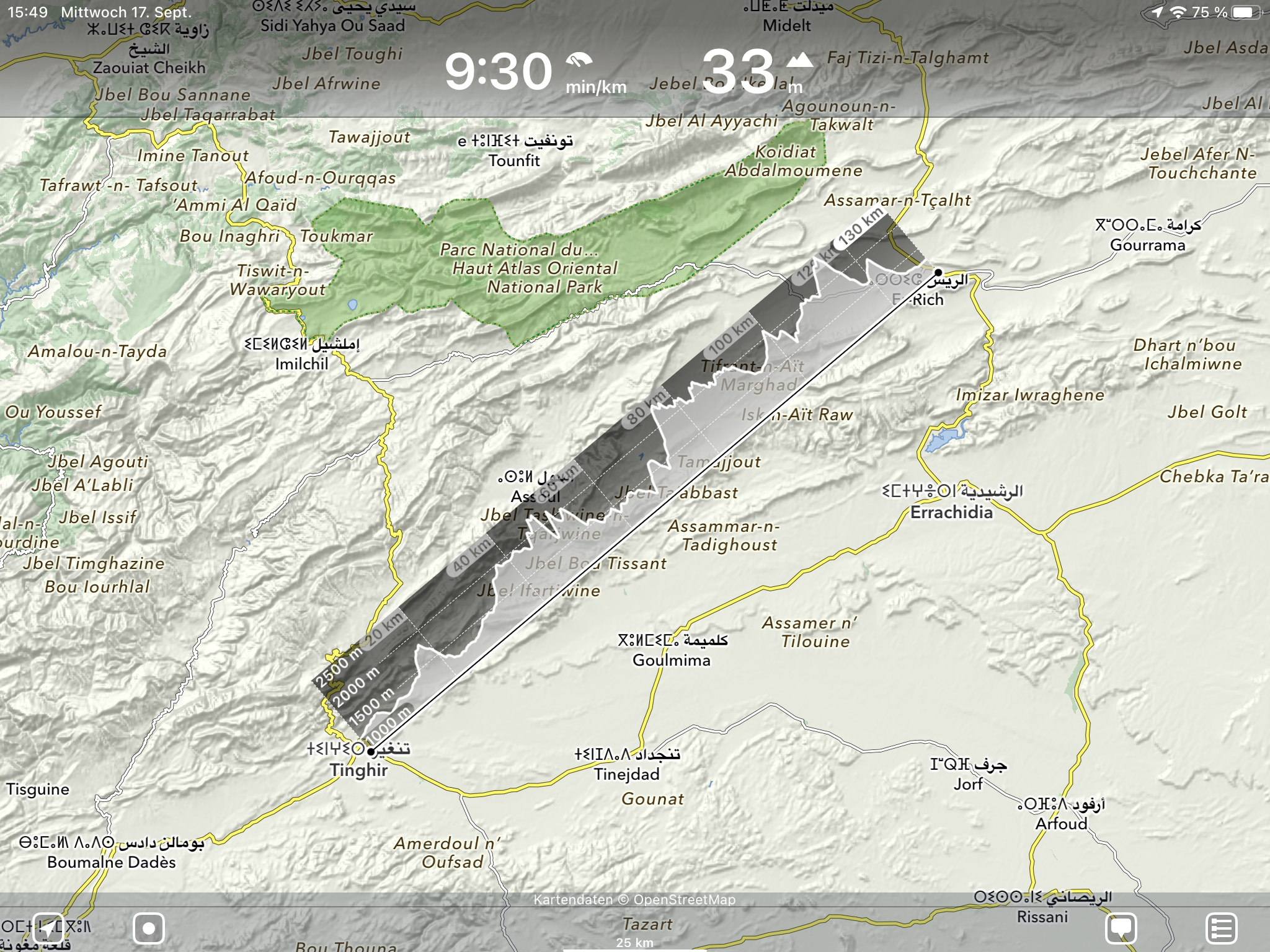
Die Länge (Luftlinie) in km und das Höhenprofil wird so angezeigt.
Die Start- und Endpunkte lassen sich verschieben.
Kartendaten laden
Um Kartendaten zu laden, gehst auf einen Bereich der Karte, den du herunterladen möchtest und zoomst hinein bis Kacheln mit dem Downloadsymbol erscheinen.
Im Menü wählst du die Funktion >Lade Kartendaten.
Hier kannst du einzelne Kacheln markieren und herunterladen.
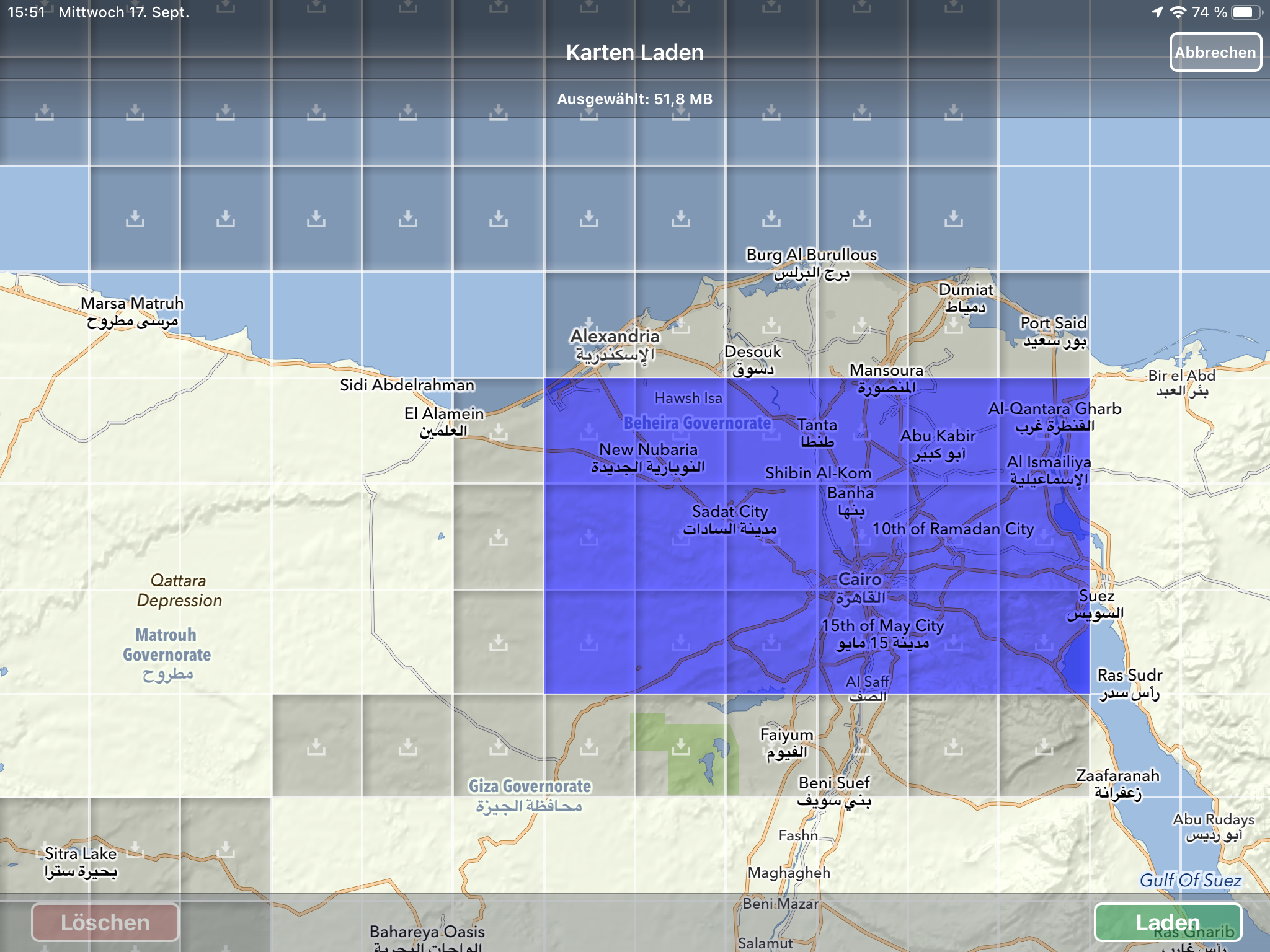
Am oberen Rand wird von deinem ausgewählten Bereich das Datenvolumen angezeigt. Tippst du auf Laden, beginnt der Ladevorgang, das Menüsymbol dreht sich dabei. Tippst du auf das drehende Symbpol, bekommst du den Fortschritt angezeigt und hast die Möglichkeit den Download anzuhalten oder zu löschen.
Um eine große Fläche herunter zu laden, kannst du bei der Auswahl heraus zoomen, die Kacheln vergrößern sich und so lässt sich eine große Region auswählen und herunterladen.
Vorhandene Karten aktualisieren
Das funktioniert auf ähnliche Weise, die Region auf der Karte auswählen, Kacheln anklicken und auf >Laden tippen. Und schon hast du die Region auf den aktuellen Stand gebracht, was vor Reiseantritt Sinn macht.
Offline Funktion
Alle heruntergeladenen Karten sind offline verfügbar. Die App funktioniert vollständig offline, sehr wichtig, wenn man in abgelegenen Gebieten unterwegs ist. Das ist ein Grund, warum wir Mapout so sehr bevorzugen, Karten der ganzen Welt können kachelweise heruntergeladen werden, einfach und unkompliziert.
Es können allerdings keine Karten von anderen Systemen importiert werden, das mag mancher vielleicht als Nachteil empfinden.
Standort oder aktuelle Position
Dein Standort wird mit einem blauen Punkt, umrandet von einem weißen Kreis mit einem Pfeil angezeigt. Verändert sich der Punkt zu rot, ist der GPS-Empfang zu ungenau, die Position kann nicht exakt bestimmt werden. Das kommt vor, wenn du in einer Schlucht oder in dichtem Wald unterwegs bist.
Funktionen der Positionsschaltfläche (Pfeil)
Tippst du auf den Pfeil, ist dieser blau hinterlegt, das bedeutet, deine aktuelle Position wird auf der Karte zentriert angezeigt und die Karte wird automatisch während der Fahrt nachgeführt, sodass sich deine Position immer in der Mitte befindet. In dieser Einstellung ist die Karte nach Norden ausgerichtet, das heißt Norden ist immer oben.
Durch Verschieben der Karte verschwindet der blaue Hintergrund auf dem Pfeil, mit Tippen auf den Pfeil wird die aktuelle Position wieder in der Kartenmitte angezeigt.
Merke: nur wenn der Pfeil blau hinterlegt ist, wird die Karte während der Fahrt nachgeführt.
Tippst du noch mal auf den Pfeil, ändert sich die Pfeilrichtung nach oben, jetzt bewegt sich die Karte in der Fahrtrichtung und wird ebenfalls mitgeführt.
Probiere einfach aus, mit welcher der beiden Anzeigen du während der Fahrt besser zurecht kommst.
Kartendarstellung einrichten
Im Menü kannst du die Kartendarstellung für dich einrichten und anpassen:
>Menü>Karten-Darstellung
Schriftgröße
Straßenbreite
Geländeansicht dunkler oder heller
Höhenlinien, einschalten
Maßstab immer sichtbar
Hier das Erklär-Video 1.Teil zu Mapout: